水霧效果,教你做雨天玻璃窗效果
時(shí)間:2024-03-07 22:31作者:下載吧人氣:19
先看看效果:
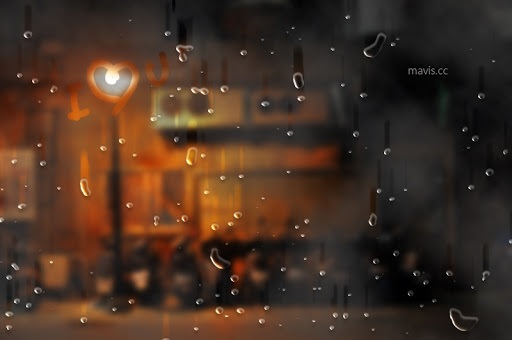
01開啟一張照片,按 CTRL+J 復(fù)製圖層,然后新增一個(gè)空白圖層 填入深灰色。
填入深灰色。
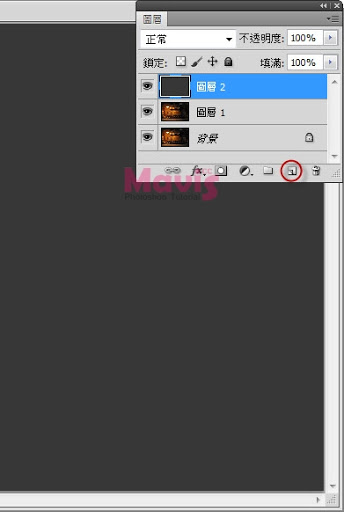
02在工具箱選擇 筆刷,按F5開啟筆刷編輯,然后依照下圖調(diào)整筆刷。
筆刷,按F5開啟筆刷編輯,然后依照下圖調(diào)整筆刷。
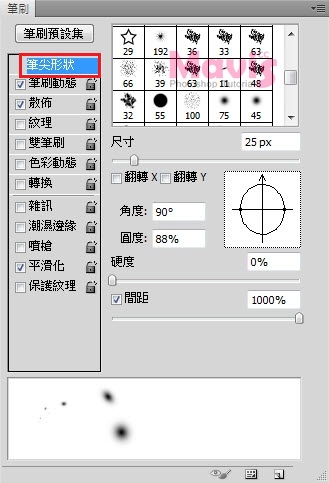
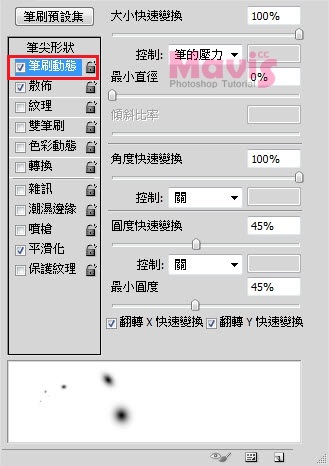
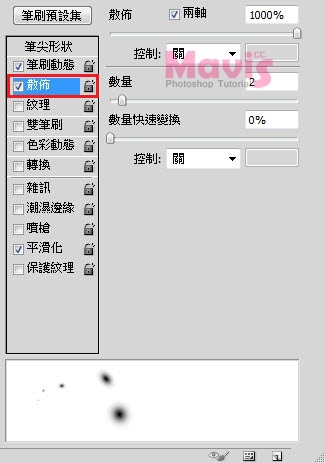
03在畫布上隨意揮灑吧!
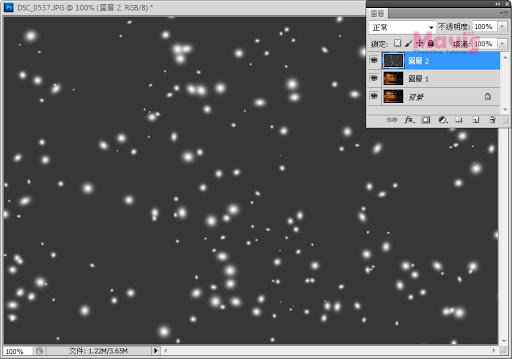
04選單選擇【影像?調(diào)整?色階】,移動(dòng)錨點(diǎn)將模糊的部分銳利化且黑白分明。
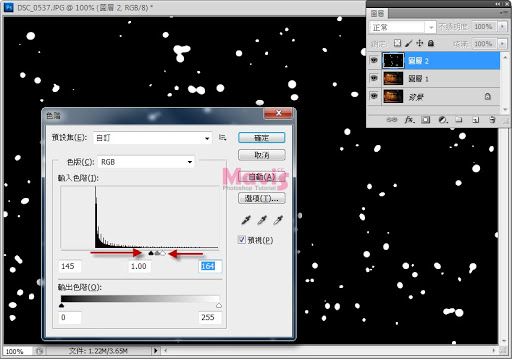
05工具箱選擇 魔術(shù)棒工具,點(diǎn)擊黑色部分選取,按DELETE刪除。
魔術(shù)棒工具,點(diǎn)擊黑色部分選取,按DELETE刪除。
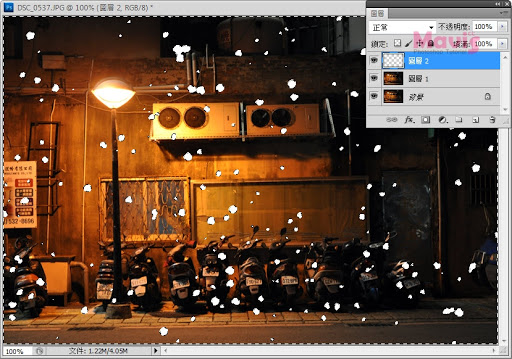
06雙擊左鍵打開圖層樣式,設(shè)定如下:
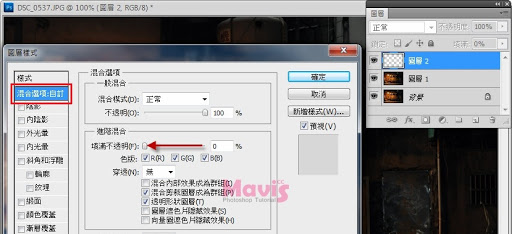
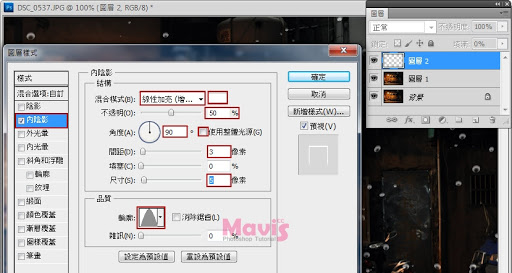
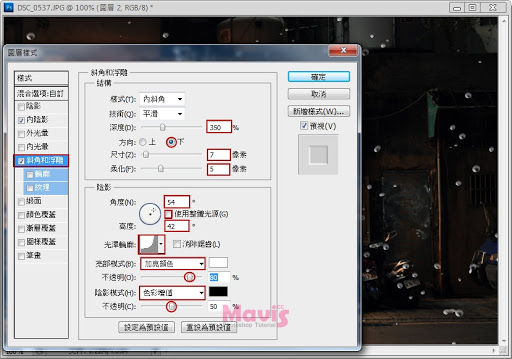

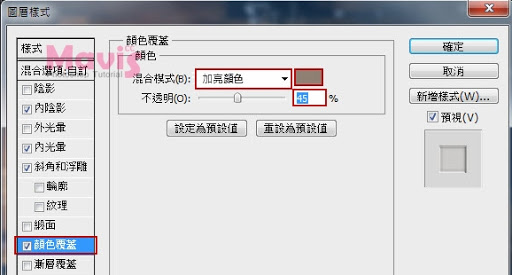
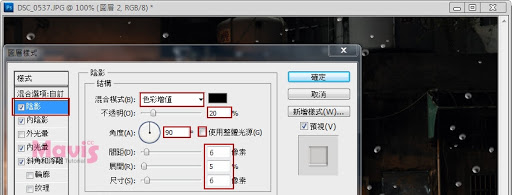
07選擇剛才復(fù)製的照片圖層,使用【濾鏡?模糊?高斯模糊】 ,強(qiáng)度5。
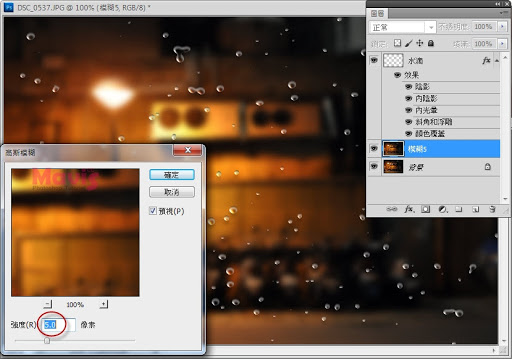
08按 CTRL+J 復(fù)製圖層,并把眼睛關(guān)掉,這個(gè)圖層暫時(shí)不用。回到剛才圖層雙擊左鍵打開圖層樣式加入顏色覆蓋,50~60%深灰色。
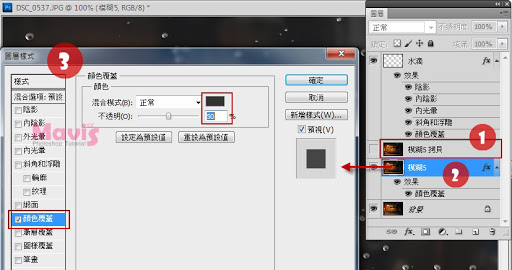
09再用白色硬邊筆刷延伸出大一點(diǎn)的水滴吧,并且確定這就是你要的水滴效果喔。
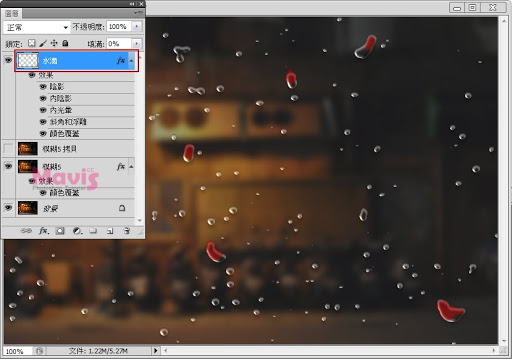
10按住CTRL點(diǎn)擊水滴的縮圖得到選取區(qū),打開剛才模糊后復(fù)製的圖層眼睛顯示該圖層,然后給它一個(gè)有水滴形狀的遮色片。
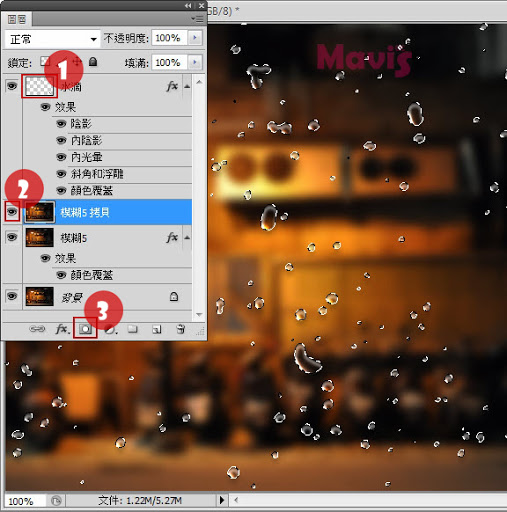
11在確定選擇遮色片的情況下使用【濾鏡?模糊?動(dòng)態(tài)模糊】,90度角,間距50~80。
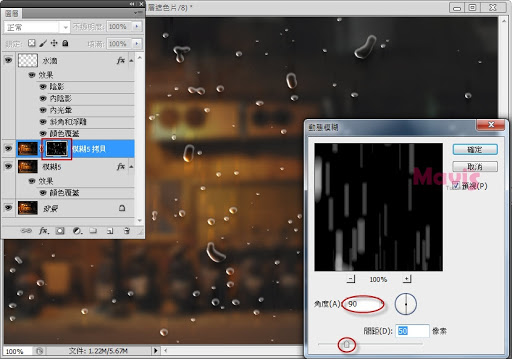
12選單選擇【影像?調(diào)整?色階】,移動(dòng)錨點(diǎn)再將動(dòng)態(tài)模糊的部分銳利化,得到水痕。
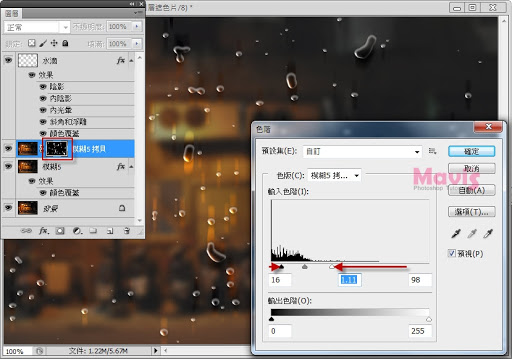
13完成后水滴會(huì)在水痕的中間,所以選擇水滴圖層,用移動(dòng)工具將圖層往下拉至水痕的底部。
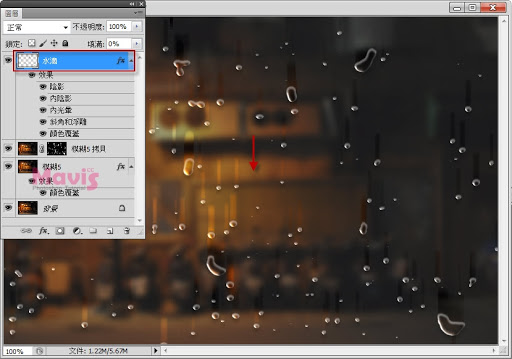
14回到有遮色片的水痕圖層,按 CTRL+J 復(fù)製一層,并在確定選擇遮色片的情況下加入【濾鏡?演算上色?云狀效果】。
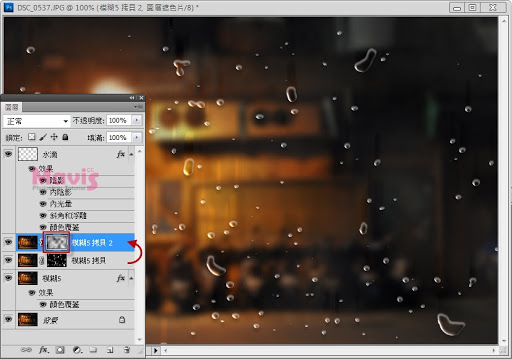
15同樣選擇【影像?調(diào)整?色階】 ,移動(dòng)錨點(diǎn)你會(huì)看到霧氣的效果。
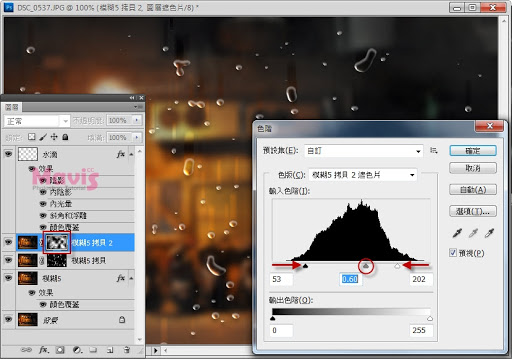
16按 CTRL+J 復(fù)製霧氣,圖層混和模式改為覆蓋。
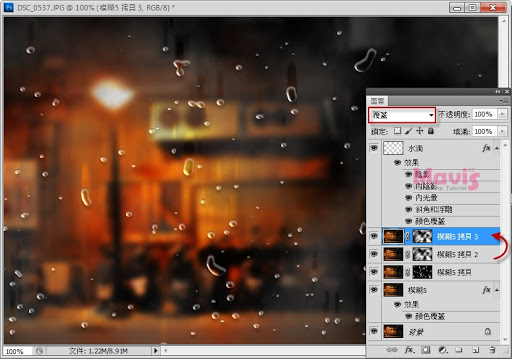
17拖曳圖層到最上方,調(diào)整不透明度到你滿意的效果,收工!
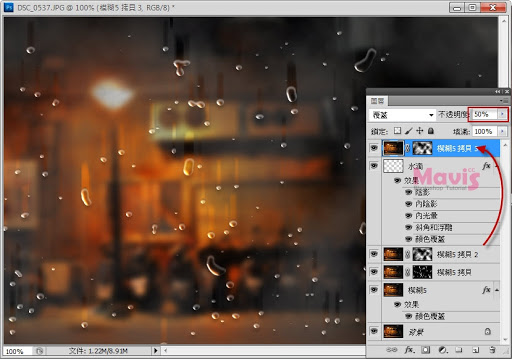
Try It !! 利用遮色片的原理,你還可以自己寫字哦~試試看吧!
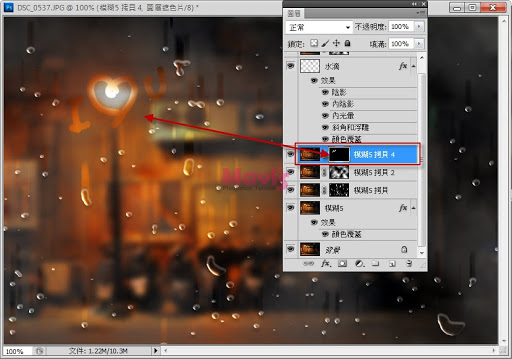
最終結(jié)果
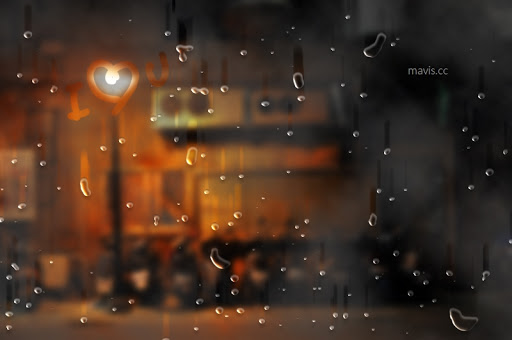
翻譯+改寫自photoshop atoms
相關(guān)推薦
相關(guān)下載
熱門閱覽
- 1ps斗轉(zhuǎn)星移合成劉亦菲到性感女戰(zhàn)士身上(10P)
- 2模糊變清晰,在PS中如何把模糊試卷變清晰
- 3ps楊冪h合成李小璐圖教程
- 4ps CS4——無法完成請(qǐng)求,因?yàn)槲募袷侥K不能解析該文件。
- 5色階工具,一招搞定照片背后的“黑場”“白場”和“曝光”
- 6ps液化濾鏡
- 7軟件問題,PS顯示字體有亂碼怎么辦
- 8軟件問題,ps儲(chǔ)存文件遇到程序錯(cuò)誤不能儲(chǔ)存!
- 9LR磨皮教程,如何利用lightroom快速磨皮
- 10PS鼠繪奇幻的山谷美景白晝及星夜圖
- 11ps調(diào)出日系美女復(fù)古的黃色調(diào)教程
- 12photoshop把晴天變陰天效果教程
最新排行
- 1室內(nèi)人像,室內(nèi)情緒人像還能這樣調(diào)
- 2黑金風(fēng)格,打造炫酷城市黑金效果
- 3人物磨皮,用高低頻給人物進(jìn)行磨皮
- 4復(fù)古色調(diào),王家衛(wèi)式的港風(fēng)人物調(diào)色效果
- 5海報(bào)制作,制作炫酷的人物海報(bào)
- 6海報(bào)制作,制作時(shí)尚感十足的人物海報(bào)
- 7創(chuàng)意海報(bào),制作抽象的森林海報(bào)
- 8海報(bào)制作,制作超有氛圍感的黑幫人物海報(bào)
- 9碎片效果,制作文字消散創(chuàng)意海報(bào)
- 10人物海報(bào),制作漸變效果的人物封面海報(bào)
- 11文字人像,學(xué)習(xí)PS之人像文字海報(bào)制作
- 12噪點(diǎn)插畫,制作迷宮噪點(diǎn)插畫

網(wǎng)友評(píng)論